Aplicação Indesejada Mac Cleanup Pro (Mac)
![]() Escrito por Tomas Meskauskas a (atualizado)
Escrito por Tomas Meskauskas a (atualizado)
Como remover Mac Cleanup Pro do Mac?
O que é Mac Cleanup Pro do Mac?
Mac Cleanup Pro do Mac é uma aplicação fraudulenta apresentada como uma ferramenta inovadora de otimização e limpeza do sistema. É uma nova variante de outra app questionável denominada Advanced Mac Cleaner. A aparência sugere que Mac Cleanup Pro é completamente legítimo e útil. No entanto, vale ressaltar que Mac Cleanup Pro muitas vezes infInfiltra-se no sistema sem permissão, porque os desenvolvedores promovem-no usando um método de marketing fraudulento, denominado "agregação". Também o proliferam usando mensagens de erro falsa exibidas por sites maliciosos. Por estas razões, Mac Cleanup Pro é categorizado como uma aplicação potencialmente indesejada (API).

Após a verificação do sistema, Mac Cleanup Pro oferece uma lista de ficheiros que deve ser excluído para acelerar o sistema. No entanto, o interessante é que a versão gratuita de Mac Cleanup Pro só é capaz de detectar ficheiros, mas não é possível removê-los. Assim, para remover os ficheiros detectados, os utilizadores devem comprar a versão completa. Agora o problema é que os "verificadores" do sistema são distribuídos usando o método "agregação" e erros falsos são muito prováveis de serem falsos. Exibem falsos resultados de verificação apenas para enganar os utilizadores para que comprem versões completas e resolvam problemas que nem sequer existem. Isso significa que Mac Cleanup Pro também pode ser uma dessas aplicações. Portanto, recomendamos que considere desinstalar esta aplicação. Agora, esteja ciente de que a "agregação" é frequentemente usada para proliferar várias aplicações indesejadas de uma vez. Isso significa que o Mac Cleanup Pro pode não ser a única API que se infiltrou no seu computador. Na maioria dos casos, a "agregação" é usada para distribuir os sequestradores de navegador e adware. Essas aplicações são projetadas para exibir anúncios intrusivos, causar redirecionamentos indesejados e reunir informações sensíveis. Note que, na maioria dos casos os utilizadores visitam sites falsos de erro que são exibidos inadvertidamente - são reirecionados por aplicações indesejadas. Assim, além de desinstalar Mac Cleanup Pro, deve remover outras aplicações questionáveis também (especialmente se tiver pelo menos uma das acima mencionadas).
| Nome | Aplicação potencialmente indesejada Mac Cleanup Pro |
| Tipo de Ameaça | Malware Mac, vírus Mac |
| Sintomas | O seu Mac ficou mais lento do que o normal, vê anúncios pop-up indesejados, é redirecionado para sites obscuros. |
| Métodos de distribuição | Anúncios pop-up enganosos, instaladores de software gratuito (agregação), descarregamento de instaladores torrent. |
| Danos | Rastreio de navegação na Internet (possíveis problemas de privacidade), exibição de anúncios indesejados, redirecionamentos para sites obscuros, perda de informação privada. |
| Remoção | Para eliminar possíveis infecções por malware, verifique o seu Mac com software antivírus legítimo. Os nossos investigadores de segurança recomendam a utilização do Combo Cleaner. |
Mac Cleanup Pro é totalmente idêntico para um número de outros otimizadores de sistema questionáveis, como MacOptimizer, Mac Mechanic, e assim por diante. Na verdade, todas as aplicações potencialmente indesejadas são muito semelhantes. Ao oferecer "características vantajosas", apps como Mac Cleanup Pro tentam criar a impressão de legitimidade/utilidade e enganar os utilizadores à instalação. Na realidade, apenas uma pequena fração das apps indesejadas realmente fornecem os recursos prometidos. Estes programas são muito propensos a ter apenas uma finalidade: para gerar rendimento para os desenvolvedores. Portanto, em vez de dar qualquer valor real para o utilizador, muitas vezes não fazem nada, mas causam redirecionamentos indesejados, reúnem informações e exibem anúncios, diminuindo assim a experiência de navegação web, bem como a ameaça direta à privacidade do utilizador e segurança de navegação na web.
Como para instalar aplicações potencialmente indesejadas no meu computador?
Como mencionado acima, Mac Cleanup Pro é distribuído de acordo com o método "agregação", bem como mensagens de erro falsas. A "agregação" é basicamente uma furtiva instalação de aplicações de terceiros, juntamente com as regulares. Os desenvolvedores não não honestos o suficiente para divulgar adequadamente a instalação das aplicações indesejadas. Por esta razão, as aplicações indesejadas são muitas vezes ocultas por trás das configurações "personalizadas/avançadas" (ou outras secções) dos processos de instalação/descarregamento. Entretanto, erros falsos afirmam falsamente que o sistema está infectado para enganar os utilizadores a descarregar ferramentas que irão corrigir erros inexistentes. Outra forma é, as principais razões para infecções por computador são conhecimento pobre e comportamento imprudente.
Como evitar a instalação de aplicações potencialmente indesejadas?
Em primeiro lugar, os utilizadores devem perceber que a chave para a segurança do computador é precaução e, assim, prestar atenção ao navegar na Internet, bem como descarregar/instalar software é essencial. Nunca acredite em qualquer site que oferece mensagens alegando que o seu computador está infectado ou algo assim. Nenhum navegador ou site é capaz de detectar malware e todas essas afirmações são falsas. Além disso, certifique-se de analisar cuidadosamente os passos de descarregamento/instalação e adicionalmente os programas incluídos para exclusão. Recomendamos evitar o uso de terceiros descarregadores/instaladores, porque a maioria das apps fraudulentas "agregadas". Em vez disso, programas devem ser descarregues dos apenas de fontes oficiais, usando links de descarregamento direto. As APIs também podem ser distribuídas usando anúncios intrusivos, que redirecionam para sites maliciosos ou executam scripts que baixam e instalam software (ou mesmo malware de alto risco). A maioria deles é exibida por apps de tipo adware, o que significa que os utilizadores que se deparam com redirecionamentos questionáveis (pornografia, jogos, pesquisa e outros sites suspeitos) devem remover todas as aplicações questionáveis e plug-ins de navegador. Se o seu computador já está infectado com APIs, recomendamos executar uma verificação com Combo Cleaner eliminá-las automaticamente.
Aparência da aplicação Mac Cleanup Pro (GIF):

Screenshot da aplicação Mac Cleanup Pro:

Falso erro a promover a aplicação Mac Cleanup Pro:

Verificação falsa exibida pelo dito erro:

NOTA IMPORTANTE! Mac Cleanup Pro adiciona-se à lista de aplicações que são executadas automaticamente após cada registo de utilizador. Portanto, antes de iniciar, execute estes passos:
- Vá para Preferências de Sistema-> Utilizadores & Grupos.
- Clique na sua conta (também conhecido como utilizador atual).
- Clique em Itens de Login.
- Procure a entrada "Mac Cleanup Pro". Selecione-a e clique no "-" botão para removê-la.
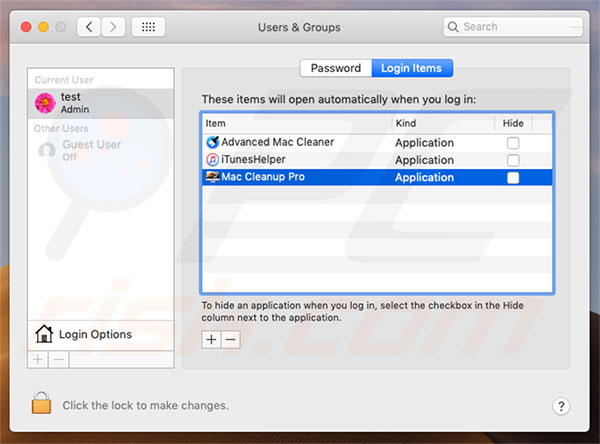
Remoção automática instantânea do malware Mac:
A remoção manual de ameaças pode ser um processo moroso e complicado que requer conhecimentos informáticos avançados. O Combo Cleaner é uma ferramenta profissional de remoção automática do malware que é recomendada para se livrar do malware Mac. Descarregue-a clicando no botão abaixo:
▼ DESCARREGAR Combo Cleaner para Mac
O verificador gratuito faz uma verificação se o seu computador estiver infetado. Para usar a versão completa do produto, precisa de comprar uma licença para Combo Cleaner. 7 dias de teste grátis limitado disponível. O Combo Cleaner pertence e é operado por Rcs Lt, a empresa-mãe de PCRisk. Leia mais. Ao descarregar qualquer software listado no nosso website, concorda com a nossa Política de Privacidade e Termos de Uso.
Menu rápido:
- O que é Mac Cleanup Pro?
- PASSO 1. Remove PUA related files and folders from OSX.
- PASSO 2. Remove rogue extensions from Safari.
- PASSO 3. Remove rogue add-ons from Google Chrome.
- PASSO 4. Remove potentially unwanted plug-ins from Mozilla Firefox.
O vídeo demonstra como remover adware e sequestradores de navegador de um computador Mac:
Remoção de aplicações potencialmente indesejadas:
Remova as aplicações potencialmente indesejadas relacionadas à sua pasta "Aplicações":

Clique no ícone Finder. Na janela Finder, selecione "Aplicações". Na pasta de aplicações, procure por "MPlayerX", "NicePlayer" e outras aplicações suspeitas e arraste-as para a Reciclagem. Depois de remover a aplicação potencialmente indesejável que causa anúncios on-line, analise o seu Mac por quaisquer componentes indesejados restantes.
Remova os ficheiros e pastas relacionados a aplicação potencialmente indesejada mac cleanup pro:

Clique no ícone do Finder, no menu de barras. Escolha Ir, e clique em Ir para Pasta...
 Verifique por ficheiros gerados por adware na pasta /Library/LaunchAgents:
Verifique por ficheiros gerados por adware na pasta /Library/LaunchAgents:

Na pasta Ir para...barra, tipo: /Library/LaunchAgents
 Na pasta "LaunchAgents", procure por ficheiros adicionados recentemente suspeitos e mova-os para a Reciclagem. Exemplos de ficheiros gerados pelo adware - “installmac.AppRemoval.plist”, “myppes.download.plist”, “mykotlerino.ltvbit.plist”, “kuklorest.update.plist”, etc. Comumente o adware instala vários ficheiros no mesmo string.
Na pasta "LaunchAgents", procure por ficheiros adicionados recentemente suspeitos e mova-os para a Reciclagem. Exemplos de ficheiros gerados pelo adware - “installmac.AppRemoval.plist”, “myppes.download.plist”, “mykotlerino.ltvbit.plist”, “kuklorest.update.plist”, etc. Comumente o adware instala vários ficheiros no mesmo string.
 Verifique para adware gerado por ficheiros na pasta /Library/Application Support:
Verifique para adware gerado por ficheiros na pasta /Library/Application Support:

Na pasta Ir para...barra, tipo: /Library/Application Support
 Na pasta "Application Support", procure qualquer pasta suspeita recém-adicionada. Por exemplo, "MPlayerX" ou tese "NicePlayer" e mova as pastas para a Reciclagem.
Na pasta "Application Support", procure qualquer pasta suspeita recém-adicionada. Por exemplo, "MPlayerX" ou tese "NicePlayer" e mova as pastas para a Reciclagem.
 Verifique por ficheiros gerados por adware na pasta ~/Library/LaunchAgents:
Verifique por ficheiros gerados por adware na pasta ~/Library/LaunchAgents:

Na barra Ir para Pasta, escreva: ~/Library/LaunchAgents

Na pasta "LaunchAgents", procure por ficheiros adicionados recentemente suspeitos e mova-os para a Reciclagem. Exemplos de ficheiros gerados pelo adware - “installmac.AppRemoval.plist”, “myppes.download.plist”, “mykotlerino.ltvbit.plist”, “kuklorest.update.plist”, etc. Comumente o adware instala vários ficheiros no mesmo string.
 Verifique por ficheiros gerados por adware na pasta /Library/LaunchDaemons:
Verifique por ficheiros gerados por adware na pasta /Library/LaunchDaemons:
 Na pasta Ir para...barra, tipo: /Library/LaunchDaemons
Na pasta Ir para...barra, tipo: /Library/LaunchDaemons

Na pasta "LaunchDaemons", procure qualquer ficheiro suspeito recém-adicionado. Por exemplo “com.aoudad.net-preferences.plist”, “com.myppes.net-preferences.plist”, "com.kuklorest.net-preferences.plist”, “com.avickUpd.plist”, etc., e mova-os para a Reciclagem.
 Verifique o seu Mac com o Combo Cleaner:
Verifique o seu Mac com o Combo Cleaner:
Se seguiu todas as etapas na ordem correta, o Mac deve estar livre de infecções. Para ter certeza de que seu sistema não está infectado, execute uma verificação com o Combo Cleaner Antivirus. Descarregue-o AQUI. Depois de descarregar o ficheiro, clique duas vezes no instalador combocleaner.dmg, na janela aberta, arraste e solte o ícone Combo Cleaner no topo do ícone Applications. Agora abra a sua barra de lançamento e clique no ícone Combo Cleaner. Aguarde até que o Combo Cleaner atualize seu banco de dados de definições de vírus e clique no botão "Start Combo Scan".

O Combo Cleaner irá analisar o seu Mac em pesquisa de infecções por malware. Se a verificação antivírus exibir "nenhuma ameaça encontrada", isso significa que pode continuar com o guia de remoção, caso contrário, é recomendável remover todas as infecções encontradas antes de continuar.

Depois de remover os ficheiros e pastas gerados pelo adware, continue a remover extensões fraudulentas dos seus navegadores de Internet.
Remoção do aplicação potencialmente indesejada mac cleanup pro dos navegadores de Internet:
 Remova extensões fraudulentas do Safari:
Remova extensões fraudulentas do Safari:
Remova aplicação potencialmente indesejada mac cleanup pro as extensões relacionada ao Safari:

Abra o navegador Safari, a partir do menu de barra, selecione "Safari" e clique em "Preferências ...".

Na janela de preferências, selecione "Extensões" e procure por qualquer extensão suspeita recém-instalada. Quando localizada clique no botão "Desinstalar" ao lado dela/delas. Note que pode desinstalar seguramente todas as extensões do seu navegador Safari - não são cruciais para o funcionamento normal do navegador.
- Se continuar a ter problemas com redirecionamentos de navegador e anúncios indesejados - Restaure o Safari.
 Remova os plugins fraudulentos do Mozilla Firefox:
Remova os plugins fraudulentos do Mozilla Firefox:
Remova aplicação potencialmente indesejada mac cleanup pro add-ons relacionados ao Mozilla Firefox:

Abra o navegador Mozilla Firefox. No canto superior direito do ecrã, clique no botão "Abrir Menu" (três linhas horizontais). No menu aberto, escolha "Add-ons".

Escolha o separador "Extensões" e procure os complementos suspeitos recém-instalados. Quando localizado clique no botão "Desinstalar" ao lado dele/deles. Note que pode desinstalar seguramente todas as extensões do seu navegador Mozilla Firefox - não são cruciais para o funcionamento normal do navegador.
Se continuar a ter problemas com redirecionamentos de navegador e anúncios indesejados - Restaure o Mozilla Firefox.
 Remova as extensões fraudulentas do Google Chrome:
Remova as extensões fraudulentas do Google Chrome:
Remova aplicação potencialmente indesejada mac cleanup pro add-ons relacionados ao Google Chrome:

Abra o Google Chrome e clique no botão "menu Chrome" (três linhas horizontais), localizado no canto superior direito da janela do navegador. A partir do menu flutuante, escolha "Mais Ferramentas" e selecione "Extensões".

Escolha a janela "Extensões" e procure os add-ons suspeitos recém-instalados. Quando localizado clique no botão "Reciclagem" ao lado dele/deles. Note que pode desinstalar seguramente todas as extensões do seu navegador Google Chrome - não são cruciais para o funcionamento normal do navegador.
Se continuar a ter problemas com redirecionamentos de navegador e anúncios indesejados - Restaure o Google Chrome.

▼ Mostrar comentários